Tous les appareils Nokia pris en charge par iSync peuvent connectez-vous à votre Mac via Bluetooth. Cependant, certains modèles d’appareils Nokia peuvent égalementêtre synchronisé via un câble USB en plus d'utiliser Bluetooth. Si iSync prend en charge les connexions Bluetooth et USB sur votre appareil Nokia, vous pouvez choisir la méthode de connexion de votre choix pour la configuration initiale. Suivez ces étapes simples pour connecter votre téléphone Nokia à votre Mac.
Avant de configurer iSync, assurez-vous que votre appareil Nokia et votre Mac sont appariés via Bluetooth.
Lancer iSync
Lancez l'application iSync sur votre Mac. Aller vers Menu Finder > Aller > Applications > iSync.

Ajouter un appareil
Sélectionner Ajouter un appareil dans le menu iSync, puis choisissez votre appareil Nokia dans la liste.
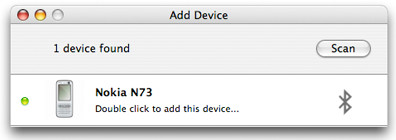
Synchronisez vos données
Vous pouvez maintenant synchroniser votre calendrier et vos coordonnées.
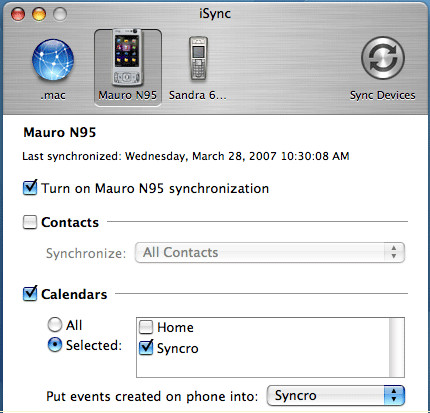
Coupler votre téléphone avec Mac
Pour coupler votre appareil Nokia avec votre Mac via Bluetooth, assurez-vous que Bluetooth est activé sur votre Mac.
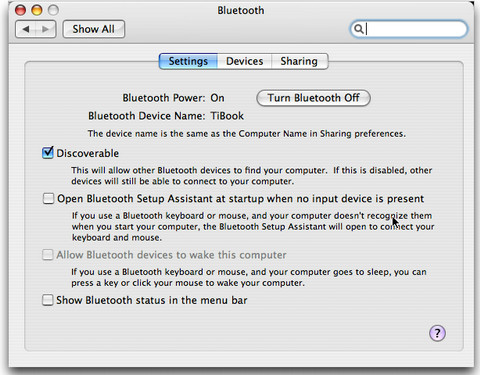
Vous devrez également activer Bluetooth sur votre appareil Nokia. Les paramètres peuvent généralement être situés sous Connecter> Outils ou Paramètres en fonction de votre appareil Nokia.

Sur votre Mac, sélectionnez Configurer le périphérique Bluetooth à partir de l’élément Bluetooth de la barre de menus. Si vous ne voyez pas d’élément Bluetooth dans la barre de menus, allez à Préférences de système > Bluetooth > Dispositifs et cliquez Configurer un nouveau périphérique. L'assistant de configuration Bluetooth va maintenant écrire. Cliquez sur Continuez et sélectionnez téléphone mobile comme type d'appareil.
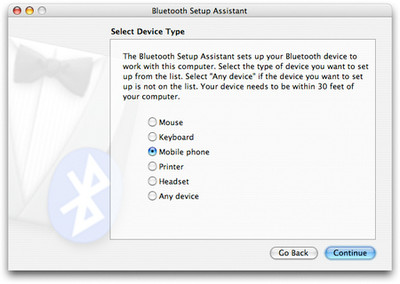
Maintenant, Mac va commencer à chercher des téléphones mobiles. Lorsque le nom de votre appareil Nokia apparaît dans la liste, sélectionnez-le et cliquez sur Continuer. Votre Mac va maintenant recueillir des informations sur le périphérique Nokia que vous avez sélectionné. Une fois terminé, cliquez sur Continuer.
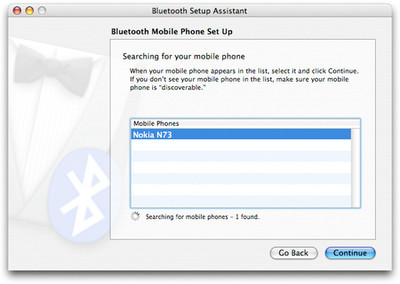
Votre appareil Nokia devrait maintenant vous demander un mot de passe pour vous connecter à votre Mac. Entrez le mot de passe affiché dans la boîte de dialogue et acceptez les demandes de connexion de votre appareil Nokia.
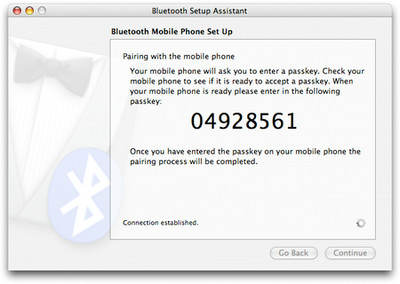
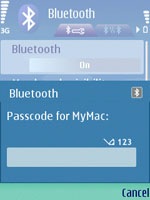
Sélectionnez les services que vous souhaitez utiliser avec votreappareil en cochant les cases. Si vous utilisez iSync ou Nokia Multimedia Transfer, vous avez maintenant terminé le jumelage de votre appareil Nokia et de votre Mac et vous pouvez appuyer sur Continuer. Vous devriez voir un message de confirmation affiché sur votre Mac.
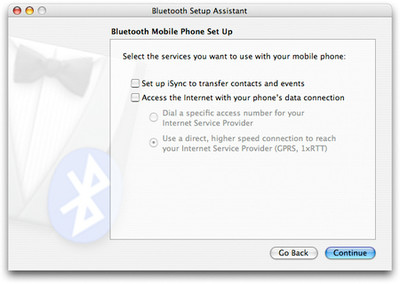
J'espère que je n'ai manqué aucune étape, faites-le nous savoir avec vos commentaires dans la section commentaires.
Mise à jour: ISync n'étant plus disponible sur Mac, voici une alternative.













commentaires